一、Win10壓縮磁盤驅動器
例如你想要壓縮某個磁盤分區,那么就在該磁盤分區上點擊右鍵,選擇“屬性”打開磁盤屬性窗口,默認顯示的是“常規”選項卡,在底部可以看到“壓縮此驅動器以節約磁盤空間”選項(見上面的圖 1 )。
勾選該選項,確定,這時會彈出“確認屬性更改”對話框。如圖:
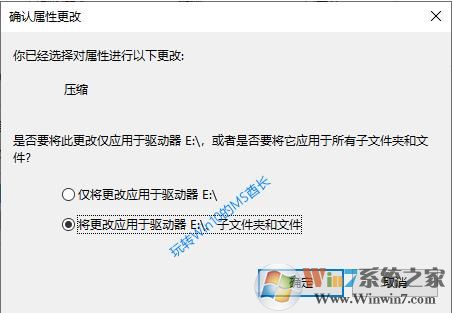
默認選中的是“將更改應用于驅動器 E:\、子文件夾和文件”,該選項可壓縮 E: 磁盤分區的所有內容,并且以后再保存到該磁盤分區中的文件也會被自動壓縮。
如果你僅僅想壓縮E: 磁盤分區根目錄下的內容,那么請選中上面的“僅將更改應用于驅動器 E:\”。
確定,這時可能會彈出“拒絕訪問。需要提供管理員權限來更改這些屬性。”錯誤對話框,點擊“繼續”,會顯示一個漫長的“應用屬性”進程來壓縮當前磁盤分區內容。
壓縮以后你再查看磁盤屬性的已用空間,與本文圖 1 壓縮前比較一下,你就會發現已經顯著降低了。如圖:
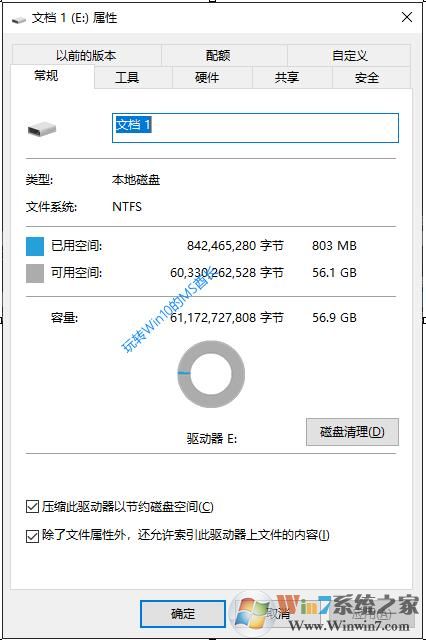
如果日后想要取消壓縮,只需取消勾選“壓縮此驅動器以節約磁盤空間”,確定即可。
二、Win10壓縮文件夾節省空間
如果你不想壓縮整個磁盤分區,只想壓縮某個文件夾,那么就在該文件夾上點擊右鍵,選擇“屬性”打開文件夾屬性窗口,默認顯示的為“常規”選項卡。如圖:
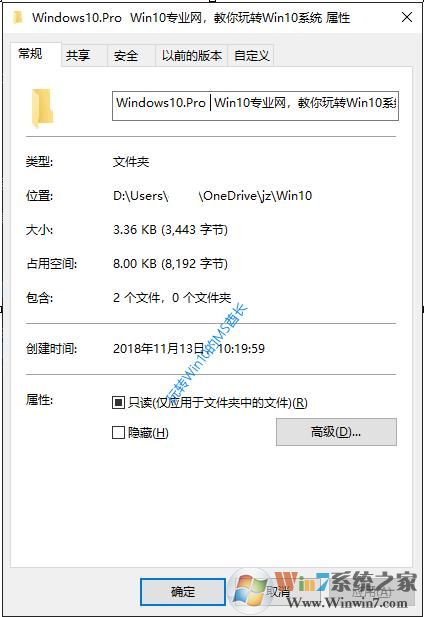
點擊右下角的“高級”按鈕打開“高級屬性”窗口。如圖:

在“壓縮或加密屬性”下勾選“壓縮內容以便節省磁盤空間”選項,確定,返回文件夾屬性窗口,繼續點擊“確定”,這時同樣會彈出“確認屬性更改”對話框。如圖:
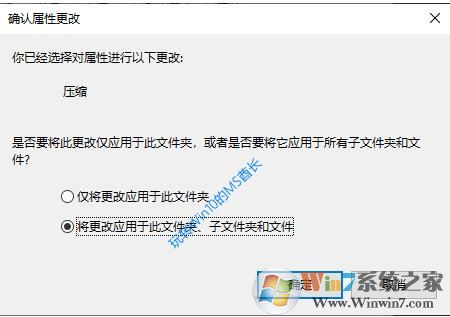
默認選中的是“將更改應用于此文件夾、子文件夾和文件”,該選項可以把該文件夾及其子文件夾里的所有內容都壓縮,并且以后保存到該文件里的內容也會自動壓縮。
如果你僅僅想壓縮該文件夾根目錄下的內容,那么請選中上面的“僅將更改應用于此文件夾”。
確定,系統即會應用屬性壓縮該文件夾內容。
文件夾在啟用NTFS壓縮以后,會在文件夾圖標的右上角顯示藍色雙箭頭標志。如圖:
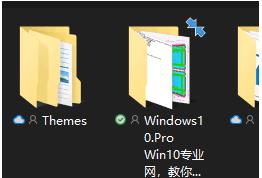
如果日后想要取消壓縮該文件夾,取消勾選“壓縮內容以便節省磁盤空間”,確定即可。
如果你的磁盤空間緊張,節省更多的磁盤空間,那么可以采用小編分享的NTFS壓縮方法,當然Win10系統還有一個更高級的壓縮方式。就是Compact壓縮,有需要的朋友可以參考試試